
Cambiar Paneles de Muro Cortina en Revit
En Revit podemos cambiar un panel de muro cortina a cualquier tipo de muro.
Blog / Aprender Revit / Cambiar Paneles de Muro Cortina en Revit

En Revit podemos cambiar un panel de muro cortina a cualquier tipo de muro.
Seleccionamos un panel y luego seleccionamos un tipo de muro en el selector de tipo. No podemos controlar explícitamente el tamaño de un panel con controles de arrastre o por sus propiedades; el panel se redimensiona cuando se cambia el muro cortina.
El cambio de la línea de ubicación del panel de muro, cambia la forma en que se coloca en el muro cortina.

Para controlar si el muro se programa como un panel de muro cortina o como un muro, seleccionamos el panel, cambiamos su tipo en el selector de tipo a otro tipo de muro y luego cambiamos el valor de Categorizar como.
Podemos agregar inserciones como ventanas en paneles de muro; la posición de las inserciones es relativa a todo el muro cortina. Si cambiamos el tamaño de un panel de muro moviendo las rejillas de la cortina, la inserción no se mueve con el panel. Su posición permanece fija con respecto al muro cortina.

Podemos dividir los paneles de muro agregando rejillas de cortinas al muro cortina. También podemos agregar parteluces a las rejillas de cortinas en el panel.
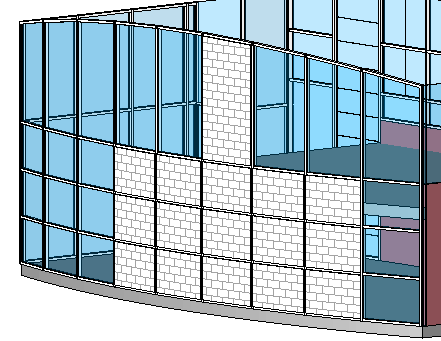
Se puede aplicar un tipo de muro cortina a un panel de muro, que tiene el efecto de anidar un muro cortina dentro de otro muro cortina.
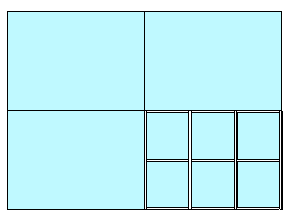
Los Paneles de muro especializados se pueden agregar a un muro cortina como puertas. Estos paneles especializados podrán etiquetarse y programarse como elementos de puerta.
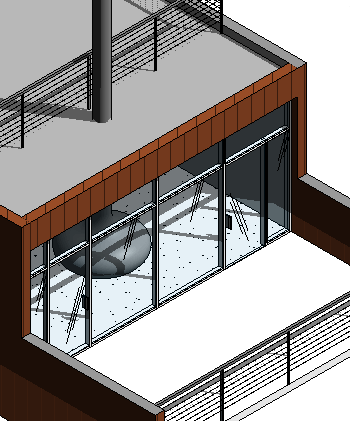

En Revit podemos cambiar un panel de muro cortina a cualquier tipo de muro.

La ventana de comandos de AutoCAD ofrece un acceso eficiente a todos los comandos y variables de la aplicación.

Imaginemos los beneficios de crear una visualización inmersiva de nuestro modelo Revit antes de que el proyecto sea construido.
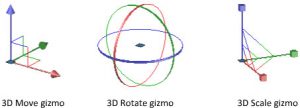
Crear modelos 3D en AutoCAD es muy divertido y una de las herramientas de modelado preferidas son los Gizmos 3D.
Incluso con el entrenamiento formal de Revit, aprender a utilizarlo puede ser una gran tarea a abordar.
Tu sesión ha finalizado por tiempo de inactividad. Vuelve a ingresar.